
Harry James
0
2738
707
 Podczas formatowania dysku twardego Jak sformatować nowy wewnętrzny dysk twardy lub dysk SSD Jak sformatować nowy wewnętrzny dysk twardy lub dysk SSD Jeśli masz nowy dysk twardy lub SSD, należy go sformatować. Dzięki formatowaniu możesz wyczyścić stare dane, złośliwe oprogramowanie, nadmuchiwane programy i zmienić system plików. Śledź nasz proces krok po kroku. lub dysk flash Jak sformatować dysk USB i dlaczego trzeba go sformatować i dlaczego trzeba go sformatować jest łatwe. Nasz przewodnik wyjaśnia najprostsze i najszybsze sposoby formatowania dysku USB na komputerze z systemem Windows. , przygotowujesz go do użycia przez system operacyjny jako nośnika pamięci. Podczas tego procesu konfigurowany jest system plików i usuwane są wszystkie informacje wcześniej zapisane na dysku.
Podczas formatowania dysku twardego Jak sformatować nowy wewnętrzny dysk twardy lub dysk SSD Jak sformatować nowy wewnętrzny dysk twardy lub dysk SSD Jeśli masz nowy dysk twardy lub SSD, należy go sformatować. Dzięki formatowaniu możesz wyczyścić stare dane, złośliwe oprogramowanie, nadmuchiwane programy i zmienić system plików. Śledź nasz proces krok po kroku. lub dysk flash Jak sformatować dysk USB i dlaczego trzeba go sformatować i dlaczego trzeba go sformatować jest łatwe. Nasz przewodnik wyjaśnia najprostsze i najszybsze sposoby formatowania dysku USB na komputerze z systemem Windows. , przygotowujesz go do użycia przez system operacyjny jako nośnika pamięci. Podczas tego procesu konfigurowany jest system plików i usuwane są wszystkie informacje wcześniej zapisane na dysku.
Być może słyszałeś już o komputerowych systemach plików, takich jak FAT lub NTFS, ale czy naprawdę wiesz, co one robią i jakich używasz? W tym artykule wyjaśniono, jak działają i jakie są ich różnice. Pokażę też, jak dowiedzieć się, które systemy plików działają na dyskach.
Co to jest system plików komputera?
Dyski twarde są podzielone na sektory o wielkości około 512 bajtów każdy. Sektory z kolei są pogrupowane w klastry. Klastry, znane również jako jednostki alokacji, mają zdefiniowany rozmiar od 512 bajtów do 64 kilobajtów, więc zwykle zawierają wiele sektorów. Klaster reprezentuje ciągły blok miejsca na dysku.
Systemy operacyjne polegają na systemie plików do organizowania klastrowanej przestrzeni dyskowej. System plików utrzymuje bazę danych, która rejestruje status każdego klastra. Zasadniczo system plików pokazuje system operacyjny, w którym klaster (y) jest przechowywany, i gdzie jest dostępne miejsce na przechowywanie nowych danych.
O których systemach plików powinienem wiedzieć?
Dominującymi systemami plików Windows są FAT (tablica alokacji plików), FAT32 i NTFS (system plików nowej technologii).
W skrócie, NTFS obsługuje rozmiar pliku większy niż 4 GB, partycje mogą być większe niż 32 GB, lepiej zarządza dostępną przestrzenią niż FAT lub FAT32, a tym samym powoduje mniejszą fragmentację, a także oferuje szereg funkcji związanych z bezpieczeństwem, w tym szyfrowanie plików w locie.
W porównaniu z NTFS, systemy plików FAT zajmują mniej miejsca, wykonują mniej operacji zapisu na dysku, co czyni je szybszymi i lepiej pasują do małych dysków flash, i są kompatybilne z wieloma platformami. Największe wady FAT i FAT32 to limit rozmiaru partycji wynoszący 32 GB i rozmiar pliku ograniczony odpowiednio do 2 GB lub 4 GB.
Nowym systemem plików wykorzystywanym głównie w przypadku dysków flash jest exFAT (Extended File Allocation Table), znany również jako FAT64. Podobnie jak NTFS obsługuje pliki większe niż 4 GB, partycje większe niż 32 GB, a zarządzanie plikami pozwala uniknąć fragmentacji. Jednocześnie jest szybki i zoptymalizowany pod kątem mobilnego przechowywania osobistego i obsługi plików multimedialnych.

Które systemy operacyjne mogą obsługiwać te systemy plików?
Podczas gdy FAT i FAT32 są rozpoznawane przez prawie wszystkie systemy operacyjne, formatowanie dysku za pomocą NTFS było pewnym sposobem na uniemożliwienie korzystania z urządzenia poza Windows. Tymczasem odczyt / zapis NTFS jest obsługiwany natywnie przez większość dystrybucji Linuksa. Dostępny jest hack umożliwiający odczyt / zapis NTFS w systemie Mac OS X w wersji 10.6, jednak wydaje się być niestabilny, dlatego zaleca się użycie MacFuse. Z drugiej strony exFAT wymaga sterowników zarówno dla systemu Windows XP, jak i Linux, podczas gdy jest obsługiwany w najnowszych wersjach systemu Windows Vista (SP1), Windows 7 i Mac OS X.
Dlaczego rozmiar klastra jest ważny?
Jeśli kiedykolwiek sformatowałeś dysk, będziesz wiedział, że możesz wybrać rozmiar jednostki alokacji, znany również jako rozmiar klastra.
W zależności od wielkości klastra (od 512 bajtów do 64 kilobajtów) pojedynczy plik może być przechowywany w jednym lub w setkach lub tysiącach klastrów. Gdy plik jest mniejszy niż rzeczywisty rozmiar klastra, pozostała przestrzeń jest tracona, co jest zjawiskiem znanym jako zmarnowane lub wolne miejsce. Tak więc duży rozmiar klastra doprowadzi do dużej ilości wolnego miejsca, jeśli na tym dysku jest przechowywanych wiele małych plików. Z drugiej strony wybór małego rozmiaru klastra oznacza, że duże pliki są dzielone na wiele małych kawałków. To z kolei może spowolnić dysk, ponieważ odczytanie odpowiedniego pliku zajmuje więcej czasu. Innymi słowy, mądrze wybierz rozmiar klastra.
Jak mogę dowiedzieć się, jak sformatowany jest mój dysk?
System plików jest wymieniony we właściwościach dysku. Idź do> Komputer, kliknij prawym przyciskiem myszy dysk, który chcesz sprawdzić, i wybierz> Nieruchomości z menu. > Generał zakładka pokazuje> System plików.
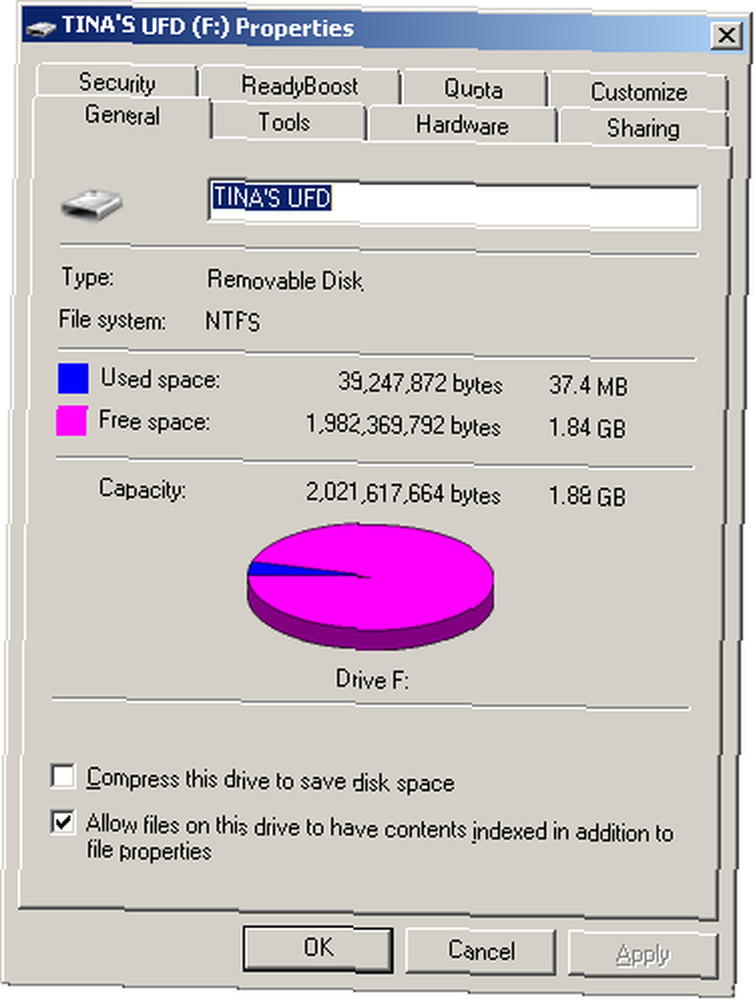
Aby znaleźć rozmiar klastra dysku NTFS, użyj skrótu klawiaturowego> [WINDOWS] + [R] i otworzy się okno Uruchom. Pamiętaj, aby uruchomić zadanie z uprawnieniami administratora. Wpisz> cmd w linii tekstu i kliknij> dobrze. Następnie uruchom polecenie> fsutil fsinfo ntfsinfo [litera dysku] i naciśnij> Wchodzić.
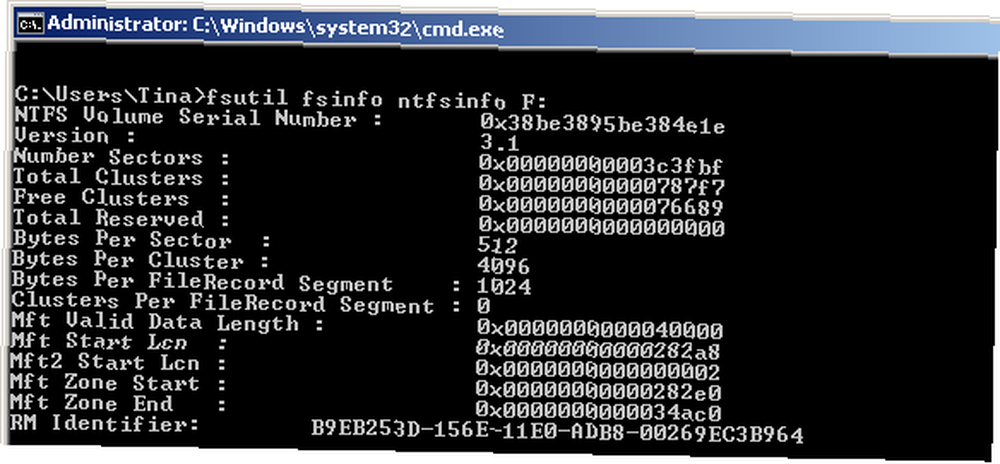
W systemach Windows XP i Windows 7 można także wyświetlać i zmieniać rozmiar klastra za pomocą aplikacji innych firm, takich jak Easeus Partition Master.
Jeśli podobał Ci się ten artykuł, mogą Cię również zainteresować:
- Jak zoptymalizować dysk USB z NTFS Jak zoptymalizować dysk USB z NTFS Jak zoptymalizować dysk USB z NTFS [Windows XP]
- Jak naprawić uszkodzony system plików Windows NTFS za pomocą Ubuntu Jak naprawić uszkodzony system plików Windows NTFS za pomocą Ubuntu Jak naprawić uszkodzony system plików Windows NTFS za pomocą Ubuntu
- Jak sprawić, aby uszkodzone dyski USB Jump ponownie działać Jak sprawić, aby uszkodzone USB Jump drive ponownie
- Macnifying OS X: Wprowadzenie i praca z dyskami NTFS Macnifying OS X: Wprowadzenie i praca z dyskami NTFS Macnifying OS X: Wprowadzenie i praca z dyskami NTFS
Który system plików preferujesz na swoich urządzeniach pamięci i dlaczego? Czy kiedykolwiek napotkałeś problemy podczas korzystania z NTFS i jak udało ci się to naprawić??
Zdjęcia: ionuticlanzan, iQoncept











